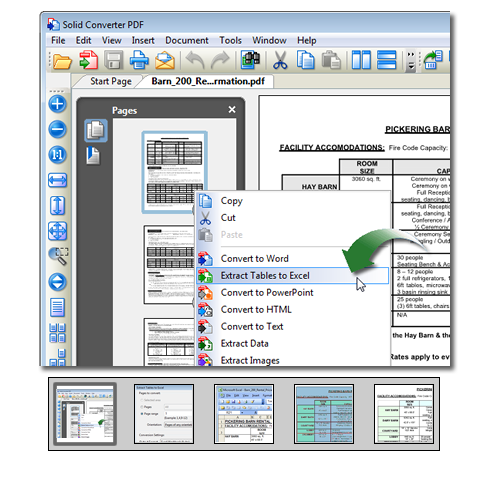데스크톱 제품: | |
| |
| |
| 프로세스 자동화: | |
| |
| 소프트웨어 개발: | | | | | |
| |
  |
선택적 내용 추출 | | |
|
-
Excel로 표 추출하기. With our WYSIWYG (WhatYouSeeIsWhatYouGet) Solid Converter 의 사용자 인터페이스는 고객님의 PDF 문서에 선택되어진 페이지에서 쉽고 빠르게 표를 추출할 수 있습니다. Shift+Click 이나 Ctrl+Click 사용하여, PDF에서 원하시는 페이지를 선택하십시요. 우측 클한후 "Excel로 표 추출하기"를 선택하십시요.
-
추출 설정. Solid Converter의 PDF에서 "모든 페이지" 또는 지정됭 "페이지 범위"를 변환하실 수 있습니다. "Microsoft® Office Excel 열기"를 선택하면 표가 추출된 후 Excel로 문서가 변환되여 열립니다. 표가 없는 데이터를 포함하거나 여러 표를 단일 Excel 시트로 묶을 수 있습니다.
-
추출된 표. Solid Converter는 추출된 표를 바로 편집이 바로 가능한 Excel로 보냅니다.
-
내용 추출하기. Solid Converter의 "부분 선택하기"를 누르고 변환을 원하는 내용 주변을 끌어놓습니다.
-
Word 로 추출하기. 선택된 내용에 우측 클릭을 하시고 Solid Converter 의 "Word로 변환하기"를 선택하십시요.
-
추출된 내용. Solid Converter는 선택된 부분을 변환하며 Microsoft® Word 문서로 저장합니다. 지금 편집이 가능합니다!
|
|
|
|